
Innehållsförteckning:
- Författare John Day [email protected].
- Public 2024-01-30 12:45.
- Senast ändrad 2025-01-23 15:11.


Jag har alltid velat bygga en upprätt arkademulator för mitt hem. Ända sedan jag stötte på den här gamla uppdelade pokerarkaden såg jag potentialen att det måste vara något stort.
Steg 1: Ta bort anodkåpan



Det här är vad jag stötte på för projektets början. Nu! att ta isär en gammal arkad är ganska lätt. Att ladda ur den gamla rör -tv: n är ett steg som kan vara farligt, så om du planerar att göra detta, se till att du följer mina anvisningar för din säkerhet.
1. Jorda din skruvmejsel. Se till att skåpet är urkopplat från väggen.
2. Placera skruvmejseln under anodkåpan
3. Med en hand i bakfickan, skjut den plana bladspetsen på den jordade skruvmejseln eller spetsen på högspänningssonden under anodkåpan tills den når klämman i mitten. Vänta 5 minuter.
4. Utför steg 1 till 3 två gånger till. Detta kommer att säkerställa att all elektricitet är urladdat. Med en hand i bakfickan, nyp anodlockets baksida. Skjut locket antingen till vänster eller höger om det ursprungliga läget (för att trycka in ett av klämmorna "in") och dra sedan locket mot dig. Locket ska komma fritt. Slutligen, för att vara helt säker på att locket inte håller någon elektrisk laddning, tryck locket mot bildskärmsramen några gånger.
5. Nu är det säkert att ta bort det gamla röret och elektriska komponenter från skåpet.
Steg 2: Skapa gamepad och knapplayout



Nu var min plan för detta bygge inte särskilt genomtänkt men det är så jag jobbar. Genom försök och misstag tror jag att det är det bästa och mest kreativa sättet att hantera detta.
Det första jag ville göra var att bygga spelplattan.
Du måste nu bestämma hur många knappar för båda spelarna eller till och med om du vill att det ska vara en enkel spelare. Jag valde två spelare -inställningar 2 joysticks, med 6 knappar vardera.
Jag ville enkelt ha tillgång till kablarna till kontrollerna så jag fäst två skåp gångjärn till toppen av gamepad. Byggde en grundlåda runt den och använde en kvartrunda bit på min handrouter och rensade upp kanterna.
Jag hittade en gamepad -mall online för min slutliga design.
Jag gillar att återanvända saker så genom att använda en sticksåg med ett metallskärblad skär jag det gamla metallspelet i hälften. Jag ville använda det stycket främst för att det redan hade en myntplats och de extra hålen för knappar kommer senare att användas som paus och esc … etc.
Tog lite vinyl som jag fick av en gammal kontorsstol och gömde klyftan mellan gångjärnen och den gamla metallspelet. Jag fäst det med några små skruvar och gorillalim.
Steg 3: Pinball Fun

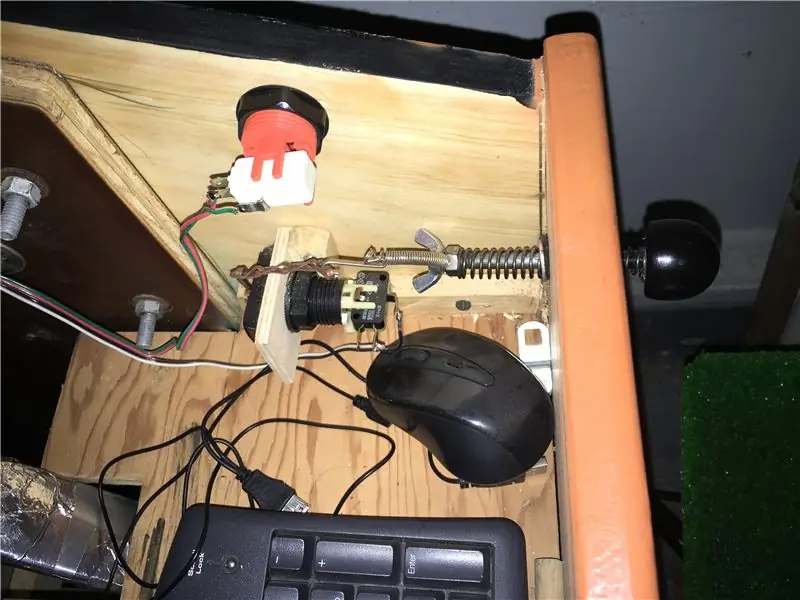

På toppen av en arkad ville jag också installera en virtuell flipperspel. Men vad är flipperspel utan bollkastaren.
Så för detta steg monterade jag en av de kvarvarande knapparna från pokerspelet som vändes bort med en liten bit trä.
Därefter fäst jag en kedja med en liten självgängande skruv. För att undvika att dra knappen direkt ur trähållaren anslöt jag en mindre fjäder till kedjan.
Nu för lanseringen använde jag en fördröjningsbult, detta verkade vara den bästa idén eftersom jag kunde attackera den större fjädern med en vingmutter så att du kan justera spänningen. Borrade ett hål för bulten och satte en bricka på båda sidor. Det är svårt att se, men jag har också en fjäder på utsidan tillsammans med en bricka som jag gjorde av kände mig som en dämpare när du släppte startapparaten.
När det gäller bollen på slutet skulpterade jag med hjälp av JB Weld Steel stik kitt och jag såg till att det införde huvudet på hela fördröjningsbulten.
Placerade också knappar på vardera sidan av spelkontrollen för flipperspel.
Steg 4: Installera bildskärm
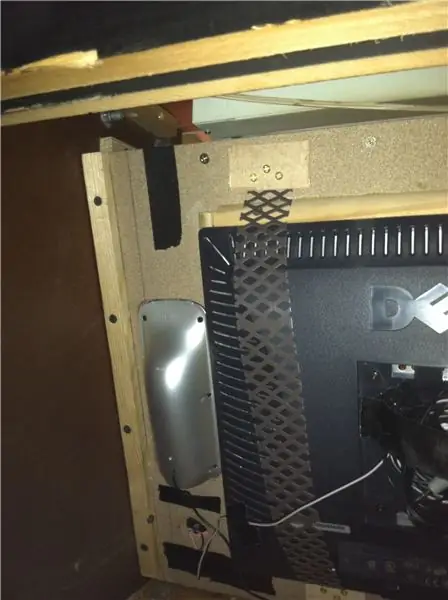


Den gamla 13 -tums rör -tv skrotades och jag ska använda en 17 -tums bildskärm från min gamla dator.
Nu måste du fastställa vinkeln som du vill att monitorn ska lägga. Jag klippte en bit plywood för att passa in i utrymmet och flyttade den tills jag hittade en bekväm vinkel.
Därefter hittade jag mitten och skar ett hål med en sticksåg för att passa 17 -tumsskärmen. En annan anledning till att jag använde denna bildskärm är att jag ville montera högtalare på båda sidor.
Ruttade öppningen och fäst monitorn med lite plastnät som jag skar ur några rännor och skruvar.
Byggde också en låda för att hysa tältet högst upp med hjälp av lysröret som redan var där.
Steg 5: Kontrollkort och testning
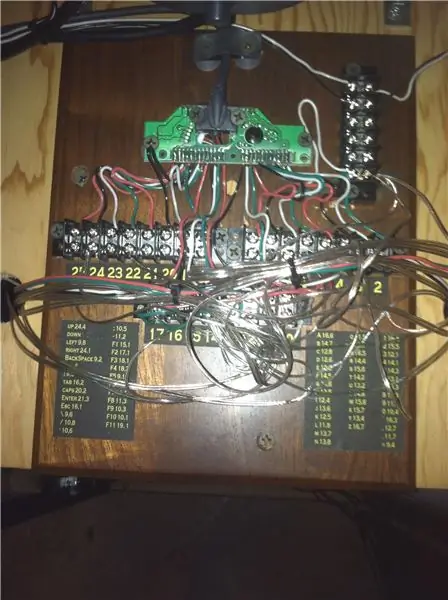
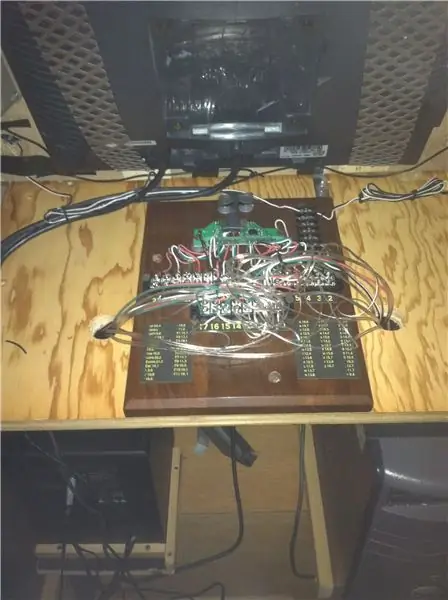
Nu kan detta steg verka lite vansinnigt men utbetalningen är ganska fantastisk. Jag konverterade i princip ett usb qwerty -tangentbord till ett kontrollcenter.
Som du kan se är chipet högst upp chipet anslutet till usb -kabeln.
Lossa en tråd på varje metallanslutning, men var försiktig så att du inte löser två om de är tillsammans, när detta är gjort, fäst varje tråd till en terminal.
För att testa kombinationerna krävs en dator. Anslut USB -kabeln till en dator och starta wordpad. Jag använde en enda tråd för att göra testet. Rör nu den första skruven på terminalen med ena änden av tråden och vid den andra änden vid följande skruv på terminalen. Detta kommer att skriva ett tecken på wordpad. Jag startade en lista och skrev ner varenda kombination. Min inställning kommer att vara annorlunda än din så det är ett slags steg du måste göra.
Nu genom att göra detta sparade du inte bara pengar med ett gammalt tangentbord, men nu kommer du att kunna ställa in din arkad med ett obegränsat antal knappar.
Steg 6: Installera datorn och subwoofern
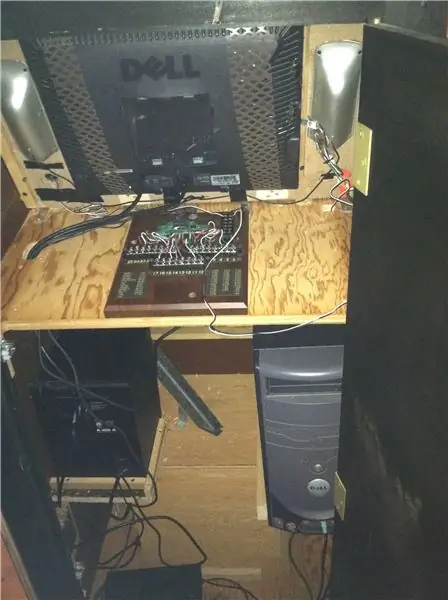

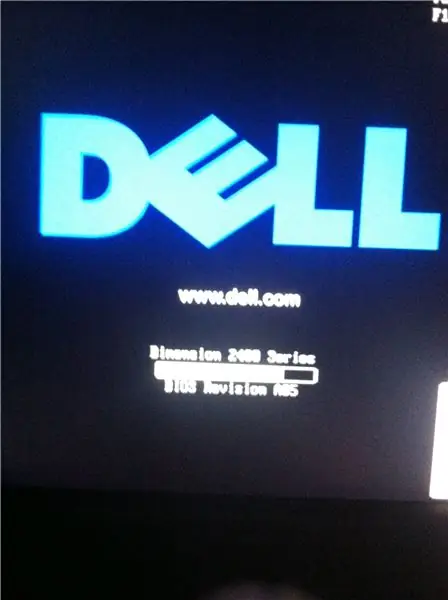

Ganska mycket för detta steg byggde jag precis en plattform för Dell -datorn och subwoofern att montera inuti skåpet. Jag monterade också ett överspänningsskydd på väggen i skåpet för datorn, bildskärmen, högtalaren och lysröret.
Jag har också ett andra tangentbord anslutet med en mus så att jag kan göra någon av programmeringen för emulatorn.
Jag använder MAME för att köra mina rom med en frontend som heter MALA
För flipperspel använder jag virtuell flipperspel, den har många klassiska bord som jag älskar och action på den är ganska bra.
Steg 7: Tält, slipning och målning

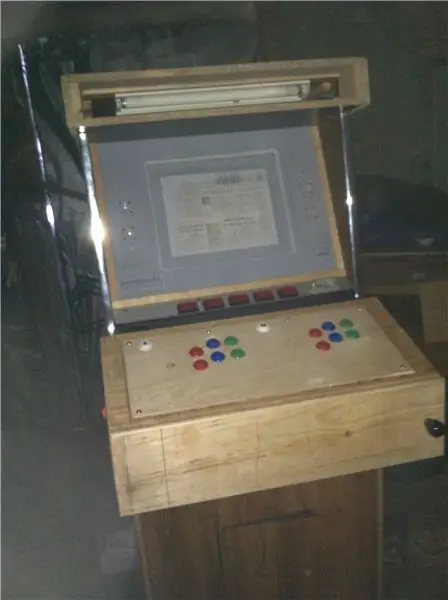

Till markeringsramen som jag använde och originaldesign som jag skapade digitalt hade den tryckt på vitt papper inklämt mellan två bitar av plexiglas.
Jag slipade allt trä inklusive plastfaner och grundade allt med primer.
Spray målade min trim orange. För estetiskt värde målade jag några graffitikaniner på sidorna och jag målade också en faux myntretur på bottenfronten tillsammans med några ghostbuster -försiktighetsränder.
Jag tyckte verkligen om att arbeta med det här projektet. Hoppas detta kommer att ge dig inspiration för din nästa strävan.
Rekommenderad:
Upcycled minihögtalare: 7 steg (med bilder)

Upcycled Mini Speaker: Hej killar, det här är Matthias igen och idag gör vi en upcycled mini -högtalare. Volymen på den här kommer inte att vara särskilt hög eftersom den inte har en förstärkare men du kan fortfarande styra volymen med en telefon eller dator. Ha så kul
Upcycled RC -bil: 23 steg (med bilder)

Upcyklad RC -bil: RC -bilar har alltid varit en källa till spänning för mig. De är snabba, de är roliga, och du behöver inte oroa dig om du kraschar dem. Men som en äldre, mer mogen RC -entusiast kan jag inte ses leka med små barn -RC -bilar. Jag måste ha
Upcycled väckarklocka Smart Light: 8 steg (med bilder)

Upcycled Alarm Clock Smart Light: I det här projektet cyklar jag upp en helt trasig väckarklocka. Urtavlan ersätts av 12 lysdioder, upplysta av en LED -remsa runt klockans kant. De 12 lysdioderna anger tiden och LED -remsan är programmerad att fungera som ett larm och vrider
HX1 -DM - Upcycled Arduino DUE Powered DIY Drum Machine (made with a Dead Maschine MK2): 4 steg

HX1 -DM - Upcycled Arduino DUE Powered DIY Drum Machine (made with a Dead Maschine MK2): Spec. Hybrid Midi controller / trumma: Arduino DUE driven! 16 hastighetsavkännande kuddar med mycket låg latens 1 > ms 8 knoppar användare som kan tilldelas alla Midi #CC-kommandon 16ch Inbyggd sequencer (ingen dator behövs !!) MIDI in/ut/genom funktioner
Vintage Hipster Upcycled Bluetooth -högtalare från trälåda: 5 steg

Vintage Hipster Upcycled Bluetooth-högtalare från trälåda: Varför inte cykla som ett mager jeansglasögon som bär hipstersvetsning en halvskummad karamelllatte på en fixie-cykel! Älskar du inte ordet upcycle! Åh ja. Låt oss lägga allt det där nonsenset åt sidan och göra något roligt, enkelt och användbart. Allt du behöver
